Lähes joka toinen maamme asukas haluaa käyttää VKontakte-sosiaalista verkostoa. Kaikki osaavat käyttää sitä, mutta he eivät ota huomioon yhtä mielenkiintoista seikkaa: tekniikka kasvaa ja uusia näyttöjä ilmestyy yhä enemmän, jotka lisäävät resoluutiota ja tarjoavat käyttäjille korkealaatuisen kuvan. Toisaalta tämä on hyvä, mutta toisaalta käyttäjät joutuvat joskus epämiellyttävien tapausten uhreiksi, esimerkiksi sosiaalisen verkoston teksti ja sivu vähenevät merkittävästi, mutta "VKontakte" -sivun laajentamista ei ole ilmoitettu missään. . Siksi tämän tilanteen ymmärtämiseksi sinun on luettava huolellisesti ohjeet, joissa tarjoamme helpoimman tavan päästä eroon tästä ongelmasta.
Tarvitset vain näppäimistön ja hiiren
Kuinka muuttaa "VKontakte" -sivun mittakaavaa? Tätä varten sinun ei tarvitse suorittaa paljon toimintoja, asentaa sovelluksia tai turvautua asiantuntijan palveluihin. Sinun tarvitsee vain aseistaa itsesi tietokoneen näppäimistöllä ja hiirellä, jonka avulla voit saavuttaa halutun tuloksen. Kyllä, kuulit oikein, vain nämä yksinkertaiset tietokoneelementit antavat sinulle mahdollisuuden muuttaa sivun mittakaavaa ja säätää sitä näyttösi tai henkilökohtaisten toiveidesi mukaan. Pidä vain Ctrl-painiketta painettuna ja käytä hiiren rullaa. Näin voit skaalata selainsivua ilman ongelmia ja saat tarvitsemasi koon. Se muistetaan tästä Internet-osoitteesta, ja kun seuraavan kerran kirjaudut sosiaaliseen verkostoon, sinulla on juuri se koko, jonka määritit itsellesi.

Nyt tiedät kuinka lisätä VK: n mittakaavaa. Mutta on toinen menetelmä, joka koskee myös näitä yksinkertaisia elementtejä ja käyttää myös arvokasta "Ctrl"-painiketta. Nyt hiiren rullan sijasta on kuitenkin käytettävä "+/-" -painikkeita. He säätävät sivun mittakaavaa ja antavat sinulle mahdollisuuden muuttaa sitä haluamallasi tavalla. Kuinka lisätä fonttia VK: ssa? Tähän kysymykseen ei tarvitse vastata, koska jos skaalaat, vaihdat automaattisesti sivun fonttia, joka joko kasvaa tai pienenee toimistasi riippuen.
Jos haluat olla henkilökohtaisesti vastuussa jokaisesta sosiaalisen verkostosi elementistä, sinun tulee kääntyä sovellusten puoleen, joiden avulla voit muuttaa melkein kaiken tarvitsemasi, mutta tämä on vain, jos tällaisia sovelluksia on olemassa.
Nyt ongelma: VKontakte-sivu on pienentynyt, kuinka sen suurentaminen on tullut sinulle ratkaistavaksi ja yksinkertaiseksi. Riittää, kun muistat vaaditun näppäinyhdistelmän, ja voit saavuttaa halutun tuloksen ilman ongelmia. Kyllä, on monia muita menetelmiä muuttaa ulkonäköä, mutta ne ovat monimutkaisempia ja vaativat paljon enemmän aikaa toteuttaa, joten on parempi käyttää suosituksiamme.
Tietokoneella työskennellessään jotkut käyttäjät huomaavat, että teksti tai tarrat näyttävät liian suurilta, mutta he eivät osaa pienentää tietokoneen näytön skaalaa ja muuttaa määritetyt objektit normaalikokoisiksi.
Valitettavasti kaikkiin tällaisiin ongelmiin ei ole yhtä ratkaisua, koska syyt vaihtelevat eri tilanteissa. Tässä artikkelissa tarkastellaan kolmea yleisintä tilannetta, joissa saatat joutua pienentämään näytön skaalaa, ja kerromme, mitä voit tehdä asialle.
Useimmiten kun käyttäjät kysyvät, kuinka tietokoneen näyttöä pienennetään, he tarkoittavat työpöydän pikakuvakkeiden laajuutta.
Tosiasia on, että oletusarvoisesti Windows 7- ja Windows 10 -käyttöjärjestelmät käyttävät melko suuria pikakuvakkeita, kun taas Windows XP ja Windowsin vanhemmat versiot käyttävät pienempiä pikakuvakkeita. Tämän seurauksena Windows XP:hen tottuneet käyttäjät haluavat pienentää näytön skaalaa niin, että pikakuvakkeet muuttuvat normaalikokoisiksi.
Tämä voidaan ratkaista hyvin yksinkertaisesti. Sinun on napsauta hiiren kakkospainikkeella työpöytää, siirry "Näytä" -valikkoon ja valitse "Pienet kuvakkeet".
Lisäksi "Näytä"-valikossa voit ottaa käyttöön tai poistaa käytöstä pikakuvakkeiden järjestyksen ja niiden kohdistamisen ruudukossa.
Kuinka loitontaa tekstiä tietokoneen näytöllä
Toinen tilanne, jossa käyttäjillä on ongelmia mittakaavan kanssa, on se, että tietokoneen teksti ei ole sopivassa mittakaavassa. Oletusarvoisesti Windows-käyttöjärjestelmä käyttää tekstin asteikkoa 100%, mutta se voidaan nostaa arvoon 125, 150 tai 175%. Tämä ominaisuus on tarkoitettu vammaisille käyttäjille, mutta jos tämä asteikko on käytössä tavalliselle käyttäjälle, tietokoneen kanssa työskentelemisestä tulee hankalaa.
Loitontaaksesi tekstiä tietokoneellasi, sinun tarvitsee tehdä vain muutama napsautus. Jos sinulla on Windows 10, sinun on napsautettava hiiren kakkospainikkeella työpöytää ja siirryttävä kohtaan "Näyttöasetukset".

Tämän seurauksena "Asetukset" -ikkuna avautuu edessäsi "Järjestelmä - Näyttö" -osiossa. Useat asetukset ovat käytettävissä täällä. Jos haluat pienentää tekstin mittakaavaa, sinun on avattava pudotusvalikko "Muuta tekstin, sovellusten ja muiden elementtien kokoa" ja valittava "100% (suositus)".
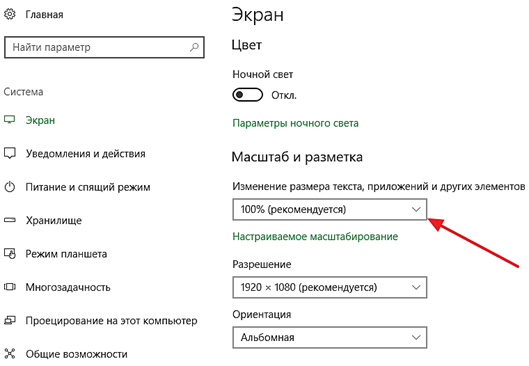
Myös skaalausongelmia voi aiheuttaa väärin asetettu . Varmista siksi, että järjestelmän suosittelema tarkkuus on valittuna "Resolution"-pudotusvalikosta. Älä käytä ei-suositeltua resoluutiota, kuten joillakin sivustoilla neuvotaan. Vaikka luulet sen pienentävän tietokoneen näytön kokoa. Itse asiassa tämä heikentää merkittävästi näytön kuvanlaatua ja silmäsi alkavat väsyä.

Windows 7 -tietokoneessa tekstin mittakaavan pienentämiseksi sinun on napsautettava hiiren kakkospainikkeella työpöytää ja siirryttävä kohtaan "Näytön tarkkuus".


Tämän seurauksena avautuu ikkuna, jossa on tekstin mittakaavaasetukset. Täällä sinun on valittava "Pieni - 100%" -vaihtoehto ja tallennettava muutokset "Käytä" -painikkeella.

Windows XP:ssä tekstin mittakaavan pienentämiseksi sinun on napsautettava hiiren kakkospainikkeella työpöytää ja valittava "Ominaisuudet". Seuraavaksi sinun on siirryttävä "Asetukset" -välilehteen ja napsautettava "Lisäasetukset" -painiketta.
Kuinka pienentää näytön skaalaa selaimessa ja muissa ohjelmissa
Joskus on myös tarve pienentää näytön skaalaa ei yleensä tietokoneessa, vaan vain yksittäisissä ohjelmissa.
Tyypillinen esimerkki on näytön skaalaus selaimessa. Nykyaikaisissa selaimissa voit lähentää tai loitontaa näyttöä yksinkertaisesti pitämällä näppäimistön CTRL-painiketta painettuna ja pyörittämällä hiiren rullaa. Usein käyttäjät käyttävät tätä selainominaisuutta vahingossa, eivätkä sitten tiedä kuinka loitontaa näyttöä takaisin normaaliksi. Jos olet samanlaisessa tilanteessa, pidä CTRL-painiketta painettuna ja käännä hiiren rullaa ylös ja alas vapauttamatta sitä. Samalla näet, kuinka näytön skaala muuttuu. Kun olet valinnut sopivan asteikon, vapauta CTRL-painike. Myös selaimissa voit lähentää ja loitontaa näyttöä käyttämällä CTRL-näppäinten ja Num+/Num--näppäinten yhdistelmää.

Samalla tavalla voit lähentää tai loitontaa tietokoneen näyttöä muissa ohjelmissa. Esimerkiksi sellaisissa toimistoohjelmissa kuin Word, Excel ja PowerPoint se toimii sekä CTRL-painike- ja hiirenrullamenetelmällä että menetelmällä CTRL-Num+/Num--näppäinyhdistelmällä.
Kuinka lähentää ja loitontaa sivua? Kuinka lisätä ja vähentää sitä Contactissa ja Odnoklassnikissa? Sinun on painettava 1 painike + hiiri.
Kun työskentelet, pelaat, kommunikoit tietokoneella tai kannettavalla tietokoneella, on usein tarve loitontaa tai loitontaa sivua. Voi olla erityisen hankalaa kommunikoida sosiaalisissa verkostoissa, kuten Vkontakte tai Odnoklassniki, joskus fontti on joko liian suuri tai liian pieni, se on hankalaa lukea, katsella viestejä, valokuvia, kuvia ja kirjoittaa. Sinun on pikaisesti lähennettävä tai loitottava sivua Contactissa tai Odnoklassnikissa. Valitettavasti kaikki eivät osaa lähentää tai loitontaa tekstiä, kuvia, Contactissa tai Odnoklassnikissa. Sillä välin on erittäin helppoa pienentää tai lisätä sivun mittakaavaa VKontaktessa tai Odnoklassnikissa. Tätä varten tarvitsemme painikkeen tietokoneessa ja pyörän hiiressä.
Kuinka pienentää ja suurentaa sivua Contactissa ja Odnoklassnikissa
Helpoin tapa suurentaa tai pienentää sivua Contactissa ja Odnoklassnikissa sekä yksinkertainen, yleinen tapa selaimella. Koska 2 suosituinta selainta ovat Yandex ja Google, näytän ne. Aloitetaan sivun suurentaminen ja pienentäminen Yhteystiedot- ja Odnoklassnikissa Yandexin avulla.
Oikeassa yläkulmassa on painike, joka löytyy usein mobiiliversiosta. Napsauta kuvassani sitä numeron 1 alla.
Numerot 2 ja 3.
"-" napsautettuna kontaktin tai luokkatovereiden sivu pienenee vastaavasti.
"+" napsautettuna kontaktin tai luokkatovereiden sivu kasvaa vastaavasti. 
Yhteystietojen ja Odnoklassnikin sivujen lähentäminen ja pienentäminen on niin helppoa ja nopeaa, mikä sopii kaikille Yandex-selainsivuille.
Katsotaan kuinka suurentaa tai pienentää sivua Googlessa.
Voit suurentaa tai pienentää yhteystiedon tai luokkatovereiden sivua google-selaimessa, myös näytön oikeassa yläkulmassa, painamalla painiketta numero 1.
Etsi sana asteikko.
"-" Vähennämme sivua Yhteystiedot ja Odnoklassnikissa.
“+” Suurennamme sivua Yhteystiedot ja Odnoklassnikissa.

Katsotaan nyt, kuinka voit suurentaa tai pienentää sivua Contactissa tai Odnoklassnikissa, riippumatta siitä, mitä selainta käytät.
Voit lähentää tai loitontaa sivua Contactissa tai Odnoklassnikissa painamalla näppäimistön “Ctrl”-painiketta vapauttamatta sitä, ts. pidä kiinni, samalla kun pidät hiirtä toisella kädellä, kierrä sen pyörää.
Suurenna sivua siirtämällä kiekkoa eteenpäin ja pienennä sivua siirtämällä sitä taaksepäin.
Sivun palauttaminen alkuperäiseen kokoonsa.
Paina näppäimistön “Ctrl”-painiketta uudelleen, samalla kun pidät tätä painiketta painettuna näppäimistöllä ja paina numeroa “0” toisella kädelläsi.
Siinä koko temppu.
Nyt voit suurentaa tai pienentää sivua Contactissa, Odnoklassnikissa ja muilla Internetin sivuilla tai sivustoilla.
Moikka kaikki!
Käyttöliittymä on täysin yksilöllinen asia. Aina tulee olemaan käyttäjä, joka ei ole tyytyväinen johonkin, koska haluat todella tehdä tilistäsi epätavallisen ja epätyypillisen, mikä herättää huomiota ja saa uusia ystäviä, jotka kommentoivat valokuvia ja antavat "tykkäyksiä". Miten tämä tehdään?
Juuri sellaisille ihmisille, jotka ovat "tyytymättömiä" suosituimman sosiaalisen verkoston hallintaan, on useita vaihtoehtoja käyttäjätilin rekisteröimiseksi. Voit valita tavallisen sinisen käyttöliittymän tai tehdä sivustasi vallankumouksellisen tai urheilullisen - kaikki riippuu mieltymyksistäsi.
Tänään puhumme kuinka muuttaa fonttia VKontaktessa eri tavoin. Monille tämä kysymys on todella tärkeä. On syytä huomata, että VKontakten vakiofontti on pieni. Toisaalta tämä on perusteltua sillä, että sivusi sisältää paljon tietoa, joka on täysin näkyvissä. Toisaalta heikkonäköiset käyttäjät ovat erittäin tyytymättömiä tähän. Onneksi tällaista ongelmaa ei voida kutsua ongelmaksi. Se on vain muutaman minuutin kysymys. Ja tämä voidaan tehdä monella tavalla.
VKontakte: menetelmä 1
Etsi "ctrl"-näppäin tietokoneesi näppäimistöstä ja pidä sitä painettuna. Aloita vierittämällä hiiren rullaa toisella kädelläsi. Tämä auttaa sinua skaalaamaan sivun haluttuun kokoon. Muista vain, että tekstitietojen lisäksi kaikki täällä olevat materiaalit (kuvat, videot, valokuvat) lisääntyvät.
Tämä menetelmä on uskomattoman yksinkertainen ja ihanteellinen niille, joiden on tietyllä hetkellä tarkasteltava jotain yksityiskohtaisemmin tai luettava erittäin pienellä fontilla kirjoitettua tekstiä. Jos sinun on jatkuvasti työstettävä suurennettua tekstiä, suosittelemme käyttämään toista menetelmää.
Kuinka suurentaa fonttimenetelmää 2
VKontakten hallinto on erityisesti säätänyt tästä. Joten mene sivullesi ja valitse "Asetukset" vasemmalla olevasta luokkaluettelosta. Kun olet siirtynyt välilehteen, selaa sitä melkein loppuun, kunnes tulet "Ulkoasuasetukset". Valitse siellä valintaruutu, joka ehdottaa suurempien fonttien käyttöä.
Ei voida sanoa, että tällaisen yksinkertaisen toimenpiteen tulos ylittää kaikki odotuksesi. Fontti kasvaa, mutta ei paljon. Vaikka joillekin käyttäjille tämä riittää.
Kuinka suurentaa fonttia VKontaktessa: menetelmä 3
Tämä menetelmä sisältää asteikon muuttamisen selaimen valikon kautta. Itse asiassa sitä voidaan pitää ensimmäisen menetelmän analogina.
Jos selaimesi on Chrome, etsi jakoavain (oikeassa yläkulmassa) ja sitten rivi "Scale". Napsauta tässä kohdistinta "+" -kuvakkeen päällä, kunnes saavutamme halutun tuloksen.
Jos selaimesi on Mozilla, etsi ja napsauta oranssia (violetti) painiketta (vasemmassa yläkulmassa) ja napsauta sitten "Asetukset" ja "Valikkopalkki". Sieltä löydämme "Näytä", valitse "Zoom" ja lopuksi "Suurenna".
Jos selaimesi on Opera, napsauta painiketta (ylhäällä vasemmalla), sitten "Sivu" ja "Zoom", jota suositellaan nostamaan 120-150%.
Kuinka suurentaa fonttia VKontaktessa käyttäjille Se on myös hyvin yksinkertaista. Siirrymme selaimeen, etsimme rataskuvaketta (oikeassa yläkulmassa), napsauta sitä. Etsimme "Asetukset" -kohdasta välilehden nimeltä "Lisäosat" ja valitsemme ruudun "Fonttikoko on aina pienempi kuin...". Muutamme esimerkiksi nykyisen arvon 9 arvoon 20 ja arvioimme tuloksen. .
Nyt tiedät kuinka muuttaa fonttia VKontaktessa mukauttamalla sitä mahdollisimman paljon tarpeisiisi ja ominaisuuksiisi. Nyt on aika vaihtaa itse sivun teemaa. Mutta puhumme tästä toisella kertaa.
Aloimme viettää paljon aikaa tietokoneen ääressä, josta on tullut meille uskollinen kumppani ja avustaja monilla elämän alueilla: työ, opiskelu, virkistys, viestintä. Internetin myötä tarvittavan tiedon etsiminen on tullut läheisempää ja helpompaa, ja tätä pitäisi käyttää. Tietysti järkevissä rajoissa. Älä unohda, että tietokoneen ääressä työskentely on haitallista terveydelle ja erityisesti näköllesi. Tätä kehoon kohdistuvaa epäsuotuisaa vaikutusta voidaan kuitenkin vähentää merkittävästi, jos osaa zoomata sivua. Silloin sinun ei tarvitse lukea pieniä kirjoituksia, varsinkin jos luet pitkiä artikkeleita tai jopa kirjoja.
Kuinka lähentää sivua Yandex-selaimessa
Sinun on ladattava Yandex-selain ja napsauta Asetukset-painiketta oikeassa yläkulmassa ja valitse Asetukset. Etsi avoimen sivun alareunasta Näytä lisäasetukset -painike, napsauta. Tämän jälkeen sinun on löydettävä Web Content -lohko, josta voit valita sivun mittakaavan prosentteina ilmaistuna.
"Asetukset" -painike -> valikkokohta "Asetukset" -> "Näytä lisäasetukset" -> "Verkkosisältö"
Lähennä sivua Operassa
Sivun lähentäminen tässä selaimessa vie alle minuutin. Yläpaneelista löydämme Näytä-painikkeen ja valitsemme Skaalaa-kohdan, josta valitsemme prosenttiosuuden haluamallamme tavalla.
valikkokohta “Skaala” –> asteikkoprosentti

Helppo tapa lähentää sivua Google Chromessa
Oikeassa yläkulmassa on Asetukset ja säätimet -painike, jossa Scale on korostettu erillisenä kohteena. Jos haluat lisätä sitä, paina +, jos haluat pienentää, paina -. Mukavuussyistä näet heti prosentteina, kuinka paljon asteikko laajenee.
"Asetukset ja ohjaus" -painike -> "Skaalaus" -kohta

Zoomaa sivulle Mozillassa
Jos haluat lähentää sivua selaimessa, kuten Mozillassa, sinun on löydettävä Näytä-kohta yläpaneelista. Tämän jälkeen löydämme rivin Skaala ja sitä napsauttamalla valitaan alikohdista Suurenna, Pienennä tai Palauta haluamasi.
valikkokohta "Näytä" -> "Skaalaus"

Kuinka lähentää VKontakte-sivua
Yhteystietosivun lähentämiseksi tarvitset tietokoneen hiiren. Paina siis Ctrl ja vieritä rullaa haluamaasi suuntaan.
Asteikon vaihtaminen Odnoklassnikissa
Kuten Contactissa, voit lähentää sivua Ctrl-näppäimellä ja hiiren rullalla, mutta on olemassa toinenkin tapa. Sinun on siirryttävä verkkosivuston asetuksiin ja valittava tarvittava asteikko.
Tapoja lähentää YouTube-sivua
Temppu Ctrl-näppäimellä ja hiiren rullalla toimii myös tällä sivustolla. Jos kuitenkin joudut kasvattamaan videoikkunan kokoa, soittimessa on tätä varten erityinen painike, jolla pääset koko näytön tilaan.
Zoomaa sivulle kannettavalla tietokoneella ilman hiirtä
Jos työskentelet sivulla , yleisin tapa zoomata sivua ei toimi sinulle. Tässä tapauksessa on tiettyjä yhdistelmiä, niin sanottuja pikanäppäimiä, jotka toimivat kaikissa selaimissa ja kaikilla sivustoilla. Lähennä napsauttamalla Ctrl ja +, vähentää Ctrl ja -, ja palauttaa oletusasteikon (eli 100 %) Ctrl ja 0.
Sivun mittakaavan kasvattamiseksi sinulla ei tarvitse olla erityisiä taitoja, saati käyttää ammattilaisen apua. Mukavan tietokoneen ääressä työskentelyn varmistamiseksi riittää, että vietät muutaman minuutin säilyttäen samalla näkösi ja terveytesi.


























